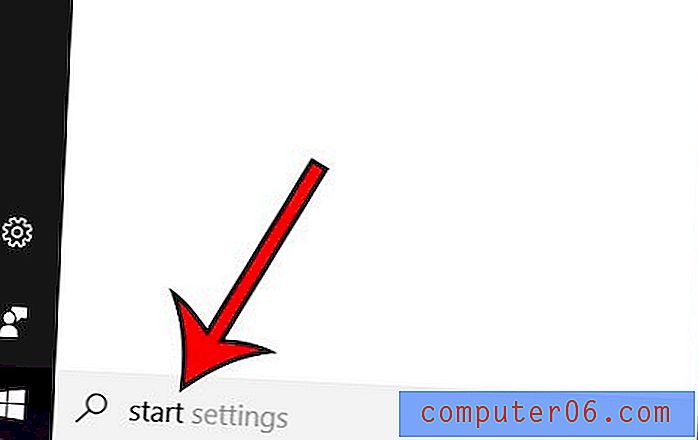Jak zrobić pokaz slajdów z pulpitu systemu Windows 7
Windows 7 ma tak wiele sposobów dostosowywania różnych wyświetlanych elementów, że będziesz się o nich uczyć przez lata. Ponieważ jednym z elementów, który większość osób lubi zmieniać, jest obraz tła pulpitu, możesz już znać metodę dostosowywania tego ustawienia. Obraz w tle można edytować na wiele różnych sposobów. Aby dowiedzieć się więcej na temat edytowania sposobu wyświetlania obrazu na tle pulpitu, przeczytaj ten artykuł. Jednak możesz nie wiedzieć, że możesz również wybrać wiele obrazów tła pulpitu, a następnie skonfigurować system Windows 7, aby obracał się między nimi z określoną częstotliwością, którą określisz. Pozwala to zasadniczo zrobić pokaz slajdów z tła pulpitu, co może dać całkiem interesujący efekt.
Skonfiguruj pokaz tła pulpitu systemu Windows 7
Tło pulpitu jest edytowane za pomocą menu Personalizacja w systemie Windows 7. Jest to także lokalizacja w systemie Windows 7, w której można ustawić wygaszacz ekranu i kolory systemu Windows, a także kilka innych opcji, które mogą naprawdę pomóc spersonalizuj swoją instalację systemu Windows 7.
Rozpocznij od kliknięcia prawym przyciskiem myszy paska zadań, a następnie kliknięcia opcji Pokaż pulpit, aby wyświetlić pulpit.
Kliknij prawym przyciskiem myszy dowolną otwartą przestrzeń na pulpicie, a następnie kliknij opcję Personalizuj .

Kliknij niebieski link tła pulpitu u dołu okna.
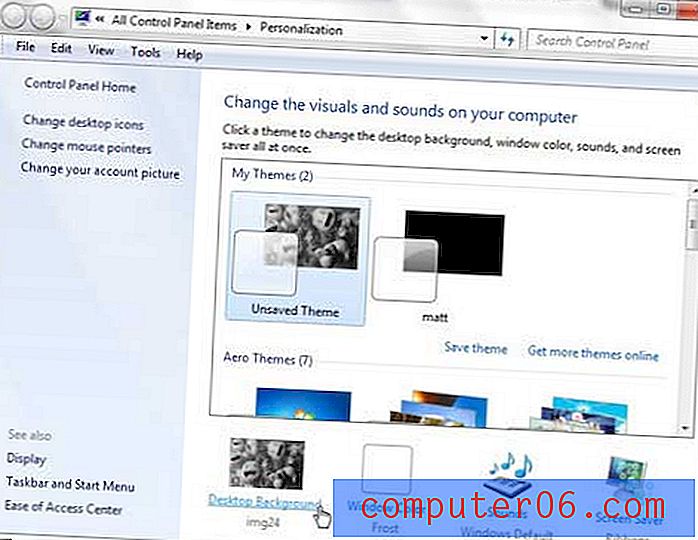
Najedź myszką na obraz tła pulpitu, który chcesz dołączyć do pokazu slajdów, a następnie zaznacz pole w lewym górnym rogu obrazu.
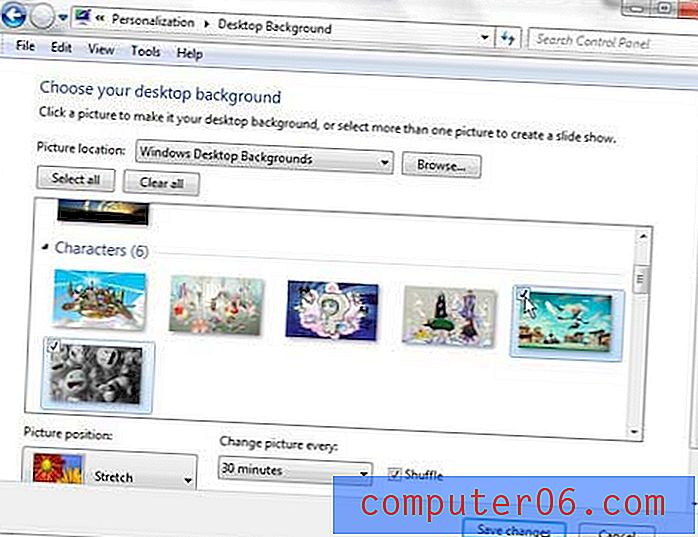
Powtarzaj ten krok, aż zaznaczysz cały obraz, który chcesz dołączyć do pokazu slajdów.
Kliknij menu rozwijane w obszarze Zmień obraz co :, a następnie wybierz częstotliwość, z jaką chcesz zmienić obraz tła pulpitu.
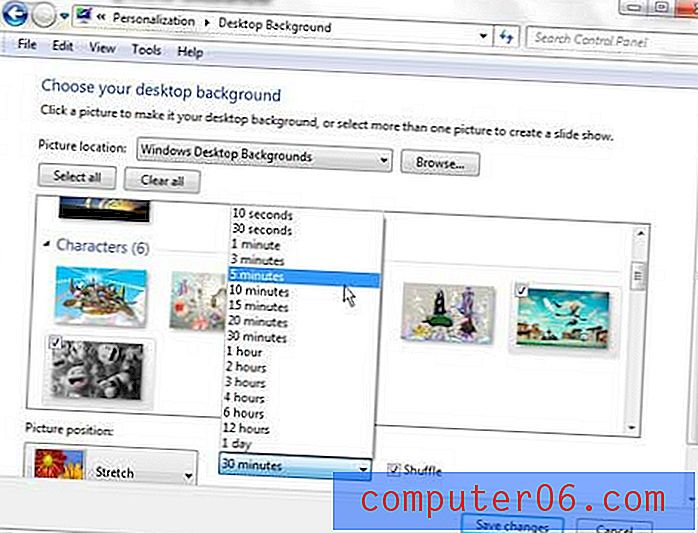
Możesz zaznaczyć pole po lewej stronie Losowo, jeśli chcesz, aby obrazy były obracane losowo.
Po zakończeniu wybierania obrazów kliknij przycisk Zapisz zmiany u dołu okna. Możesz wrócić do tego menu w dowolnym momencie w przyszłości, jeśli chcesz dodać więcej zdjęć do pokazu slajdów w tle pulpitu. Możesz również użyć tej samej strategii, aby usunąć bieżące obrazy z pokazu slajdów lub powrócić do konfiguracji tła pulpitu, w której obraz pozostaje nieruchomy na tle.